电脑版百度网盘卡顿的解决教程
2023-07-17 16:11:43作者:极光下载站
说起百度网盘,相信大部分的用户都很熟悉,这款文件存储工具,让用户可以将视频、图片、音乐等不同类型的文件上传到网盘上,并且还支持文件的备份、分享、查看和处理等,为用户提供了不错的存储服务,所以百度网盘吸引了不少的用户前来下载使用,当用户在使用百度网盘时,会发现网盘很卡顿的情况,这时用户应该怎么来避免这种情况呢,其实这个问题用户直接打开任务管理器窗口,将其中的桌面窗口管理器结束任务即可解决问题,接着再百度网盘的设置窗口中取消在我的电脑上显示百度网盘和取消网盘运行时启动插件来解决,那么下面就和小编一起来看看百度网盘使用起来很卡顿的解决方法吧。
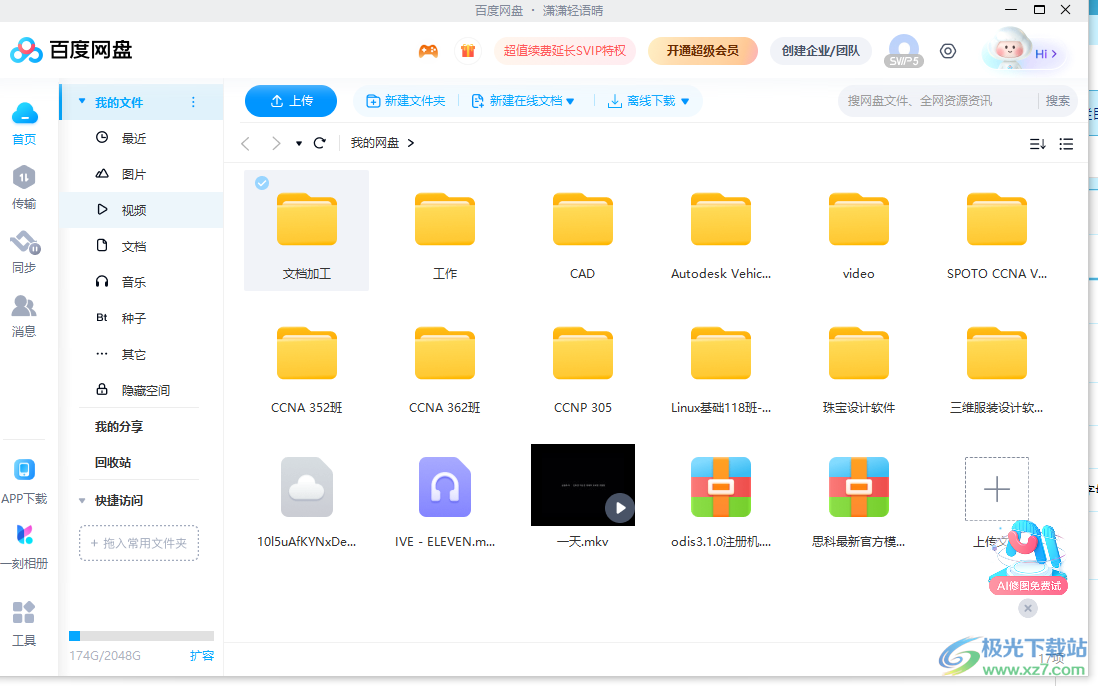
方法步骤
1.用户首先在电脑任务栏中用鼠标右键点击小箭头图标,在弹出来的右键选项卡选择任务管理器选项
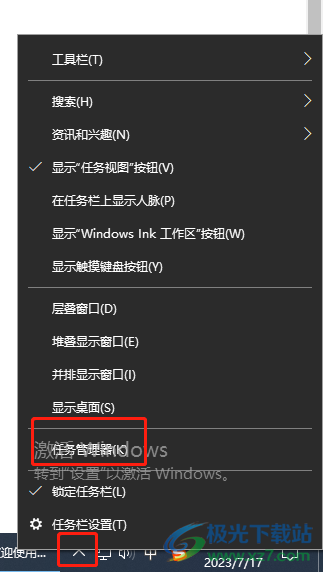
2.在打开的任务管理器窗口中,用户在进程选项卡中找到桌面窗口管理器选项
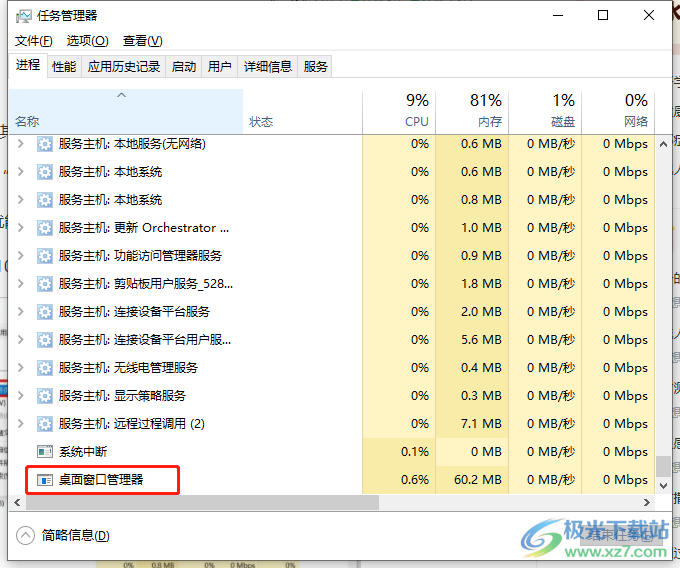
3.接着将其选中并按下窗口右下角处的结束任务按钮即可解决问题
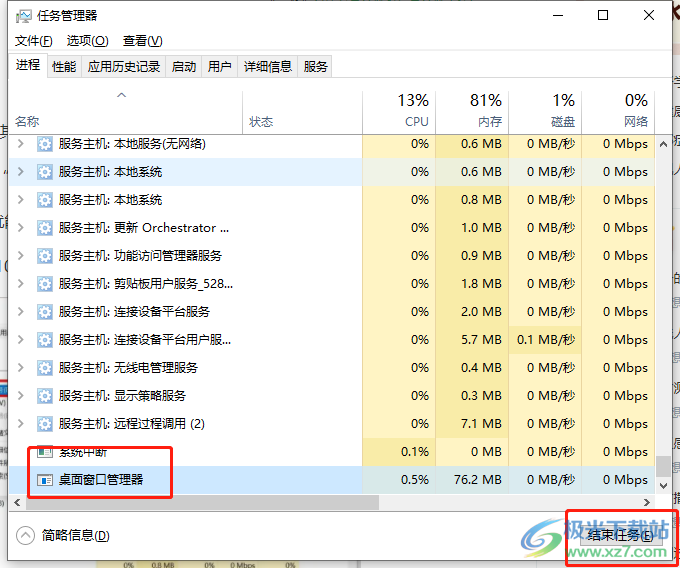
4.然后用户进入到百度网盘页面上,在页面的右上角点击设置图标
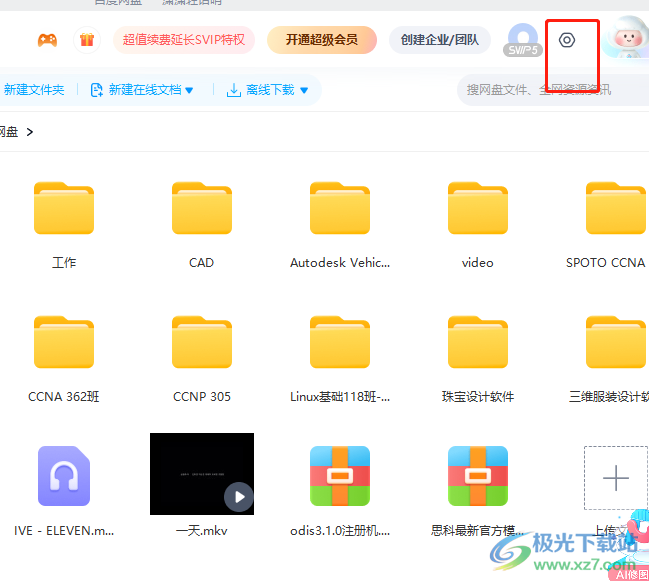
5.将会弹出下拉菜单,用户选择其中的设置选项进入到设置窗口中
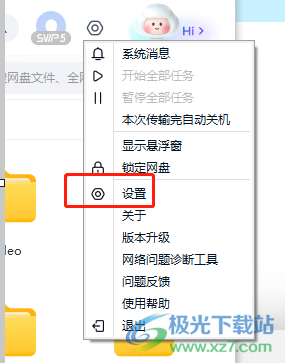
6.在打开的设置窗口中,用户在显示出来的基本选项卡中取消勾选在我的电脑中显示百度网盘选项
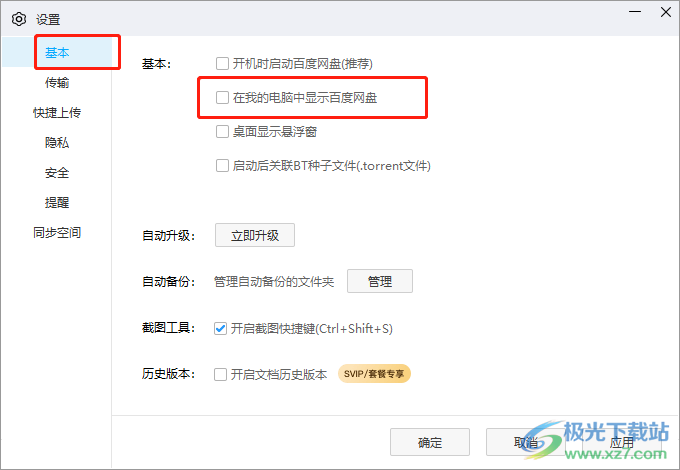
7.接着将左侧的选项卡切换到快捷上传选项卡上,页面右侧将会显示出相关的功能选项
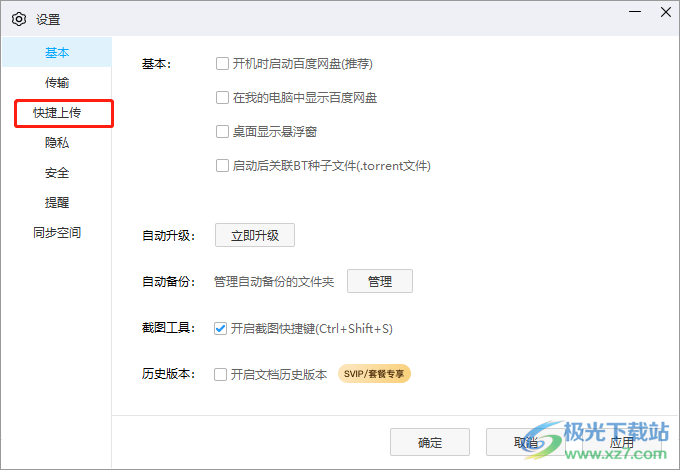
8.用户在页面的右侧直接取消勾选网盘运行时启动插件选项并依次按下应用和启动按钮即可解决卡顿问题
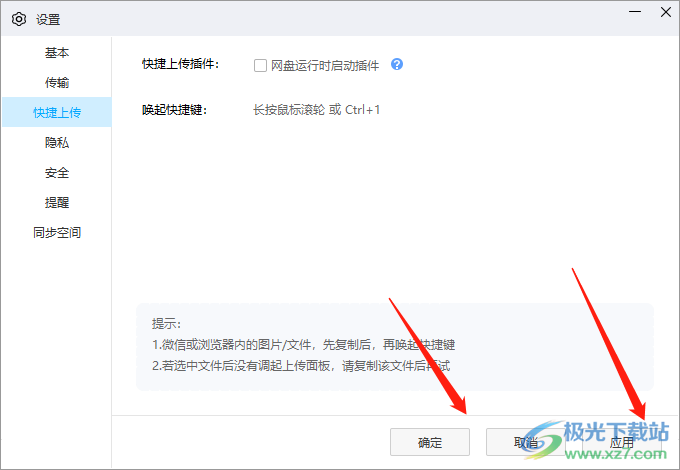
以上就是小编对用户提出问题整理出来的方法教程,用户从中知道了可以先将任务管理器中的桌面窗口管理器结束任务,接着再来到百度网盘的设置窗口中取消在我的电脑上显示百度网盘和关闭网盘运行时启动插件这两个选项,就可以成功解决百度网盘使用起来很卡的情况了。
